Вступ
LogAlto - це потужний інструмент для управління проектами M&E (моніторинг та оцінка), який допомагає офісам керувати проектами, зберігаючи все, що пов'язано з проектами, централізовано. У цій статті пояснюється, як керувати користувачами вашого офісу та дозволами, які вони мають.
Зовнішні посилання
LogAlto: LogAlto.com - це інструмент, створений командою, яка спеціалізувалася на консалтингових послугах у сфері моніторингу та оцінки, але намагалася знайти інструмент, який би допоміг зіставити та представити дані таким чином, щоб можна було чітко виміряти вплив проектів з плином часу. Команда вирішила заснувати компанію з розробки програмного забезпечення DevAlto.com і створити інструмент, необхідний для втілення цієї ідеї в життя. Ви можете знайти статті та відео про те, як користуватися LogAlto на https://Help.LogAlto.com.
Де керувати користувачами?
Якщо ви маєте право керувати користувачами, ви знайдете відповідну опцію меню під гвинтиком або шестернею у верхньому правому куті екрана.
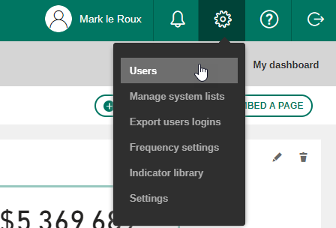
Ваш офіс повинен бути попередньо обраний для вашого офісу; і ви можете відфільтрувати користувачів за конкретними проектами, якщо це необхідно.

Щоб створити користувача, ви можете натиснути на іконку "плюс".
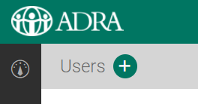
Або олівець для редагування.

Або у кошик для видалення.
ПРИМІТКА: Ви не можете відновити користувача або повторно додати користувача з вашим рівнем доступу, тому вам потрібно буде підняти тікет до Support@ADRAsource.org щоб відновити користувача.

Зверніть увагу, що ви також можете отримати інформацію про те, коли користувач востаннє входив до LogAlto в колонці Деталі входу і який рівень або права доступу він має в колонці Типи доступу.
Додати нового користувача
Створіть або додайте користувача, натиснувши на іконку "+" поруч із заголовком "Користувачі"; після цього вам буде дозволено встановити електронну пошту, повне ім'я та мовну перевагу нового користувача.
ПРИМІТКА: Не натискайте кнопку "Зберегти", поки не встановите права користувача, оскільки це призведе до створення користувача без організації, і ви не зможете отримати доступ до нього. Якщо це сталося, створіть тікет з Support@ADRAsource.org з детальною інформацією про те, які дозволи ви хочете, щоб користувач мав для вашої організації.
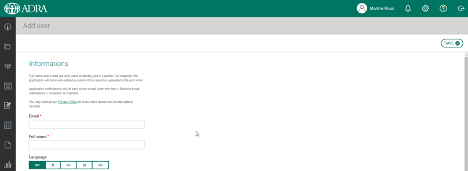
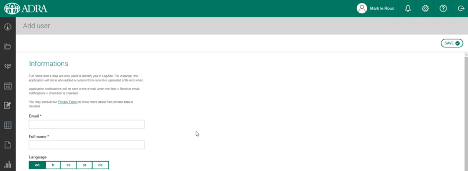
Якщо адреса електронної пошти вже була додана, ви побачите повідомлення про те, що "Email вже використовується". Якщо ви не можете знайти користувача, це може бути пов'язано з тим, що його було видалено, і вам потрібно буде створити тікет з Support@ADRAsource.org.
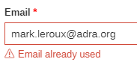
Потім ви можете встановити пароль, чи потрібно користувачеві скидати пароль при наступному вході, чи повинен він отримувати сповіщення, офіс за замовчуванням і який рівень доступу він повинен мати. Пароль є обов'язковим, тому я використовую https://passwordsgenerator.net/ згенерувати щонайменше 11-значний пароль зі спеціальними символами; ви можете надіслати користувачеві тимчасовий пароль на електронну пошту або доручити йому скористатися посиланням "Забув пароль" на екрані входу для встановлення пароля.
Якщо встановити офіс ADRA за замовчуванням, вони бачитимуть усі проекти, пов'язані з їхнім офісом, за замовчуванням.
Всі користувачі ADRA зазвичай мають доступ до всіх функцій LogAlto, але варто зазначити, що у вас є можливість створювати тільки користувачів для мобільного введення даних.
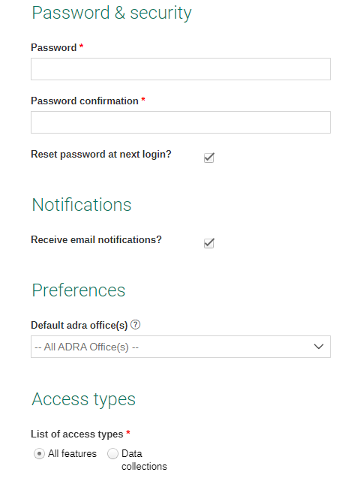
Якщо ви хочете, щоб користувач мав можливість створювати проекти, переконайтеся, що в його профілі є пункт "Творець проектів", саме він дозволить з'явитися значку "+" на екрані списку проектів.
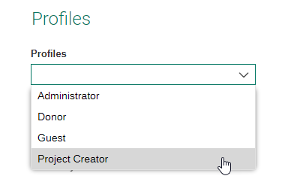
Налаштування обов'язків - це те, що дає користувачеві дозвіл на перегляд і підтримку даних проекту; це також те, що дозволить вам редагувати користувача, тому, будь ласка, переконайтеся, що ви натиснули кнопку "Редагувати" і встановили дозволи користувачів для вашого офісу. ДО натиснувши кнопку "Зберегти".

Ви побачите повідомлення про завантаження.
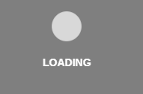
Після цього внизу екрана з'явиться список регіонів та офісів. Розгорніть список, натиснувши на стрілку вниз поруч з пунктом ADRA Network, потім виберіть свій регіон, свій офіс, а потім виберіть відповідний дозвіл, який ви хочете додати.
ПРИМІТКА: Будь ласка, не встановлюйте дозволи для Мережі, Регіональних офісів.
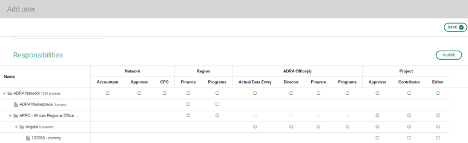
Ви можете надавати дозволи на рівні офісу (директор, фінанси або програми) або на рівні конкретного проєкту (вичитувач, дописувач або редактор).
Зазвичай ми встановлюємо користувачам права доступу до програм для їхнього офісу; але деякі офіси вважають за краще надавати дозволи лише певним користувачам.
Додаткова підтримка
Ви можете написати нам на електронну пошту Support@ADRAsource.org якщо вам коли-небудь знадобиться допомога, будь ласка, переконайтеся, що ваш національний директор включений до запиту і що ви вказали електронну пошту, повне ім'я, якщо ви хочете, щоб він міг створювати проекти, і якщо ви хочете, щоб він міг бачити всі проекти або перерахувати конкретні проекти, до яких ви хочете, щоб він теж мав доступ.

